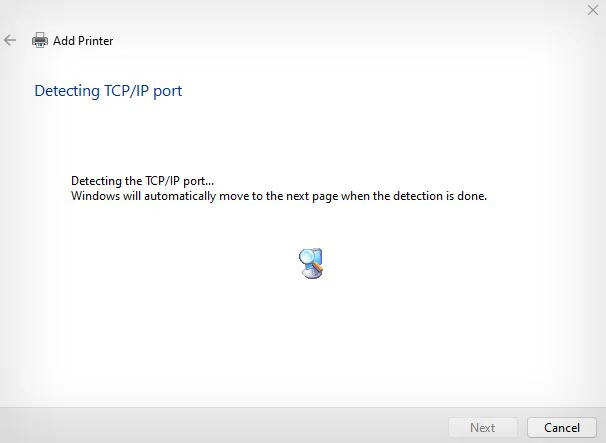Sua impressora Epson pode parar de imprimir por vários motivos. Na maioria das vezes, isso acontece quando a impressora está offline. A impressora off-line não consegue estabelecer uma conexão com o PC e se recusa a aceitar suas solicitações.
Da mesma forma, a impressora pode rejeitar as solicitações se não houver espaço suficiente para os novos trabalhos de impressão em sua memória. Nesse caso, você não obterá uma impressão até que os trabalhos de impressão mais antigos sejam concluídos. As impressoras Epson também podem parar de imprimir quando o serviço de spooler de impressão para de responder ou o driver da impressora está desatualizado ou corrompido.
Verifique o status da conexão
Quando a impressora Epson parar de imprimir, você deve sempre verifique o status da conexão da impressora. Embora as conexões com fio sejam mais robustas do que as sem fio, às vezes pode haver problemas com as portas USB e Ethernet. Dessa forma, você pode tentar trocar essas portas para ver se as portas estavam causando o problema.

Se sua impressora for sem fio, você pode verificar o status da conexão imprimindo uma folha de estado da rede. Isso ajudará você a analisar se a impressora possui uma conexão de sinal forte com o roteador.
Também observe que seu dispositivo e a impressora devem estar conectados à mesma rede para impressão sem fio.
Em impressoras Epson com tela
Abra Configuração na tela inicial da sua impressora.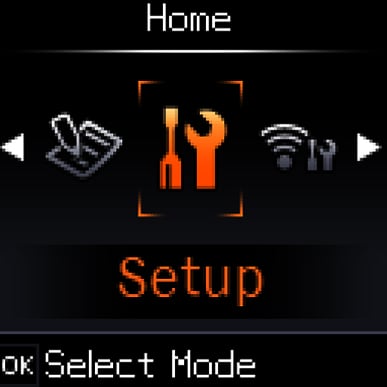
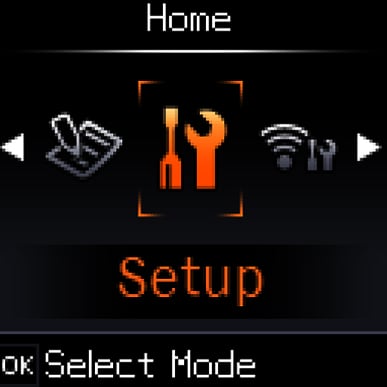 Toque em Wi-Configurações Fi.
Toque em Wi-Configurações Fi.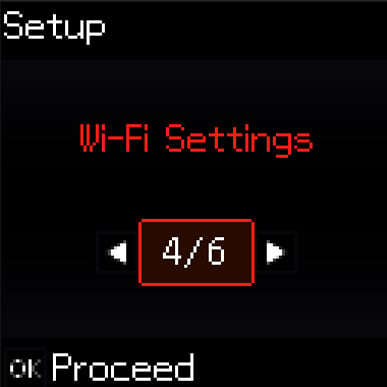
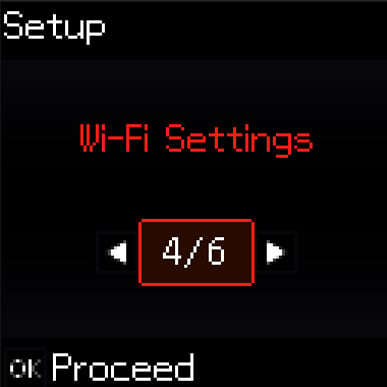 Escolha Imprimir folha de status.
Escolha Imprimir folha de status.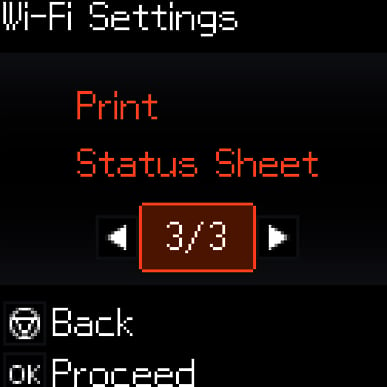
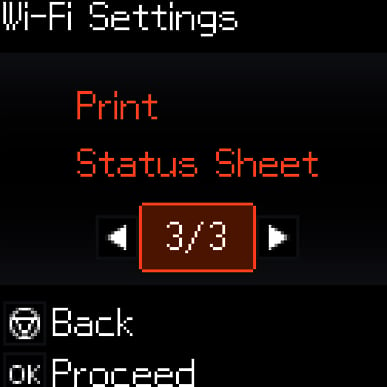 Pressione Sim.
Pressione Sim.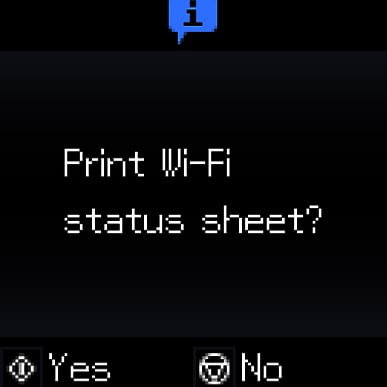
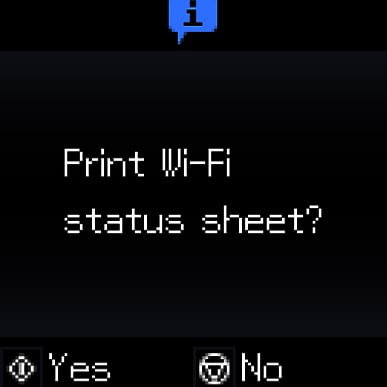 Você receberá uma impressão com informações de rede como esta.
Você receberá uma impressão com informações de rede como esta.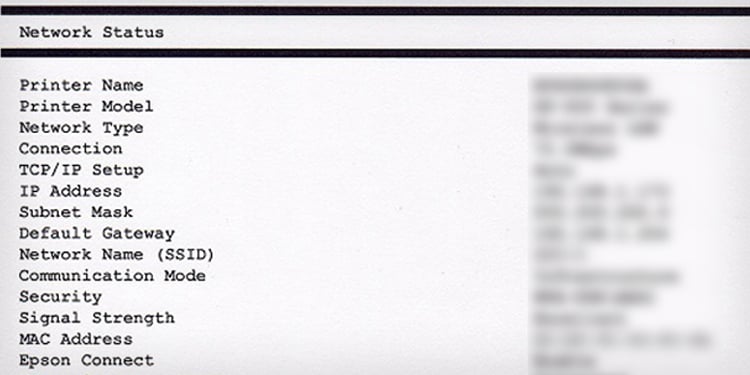
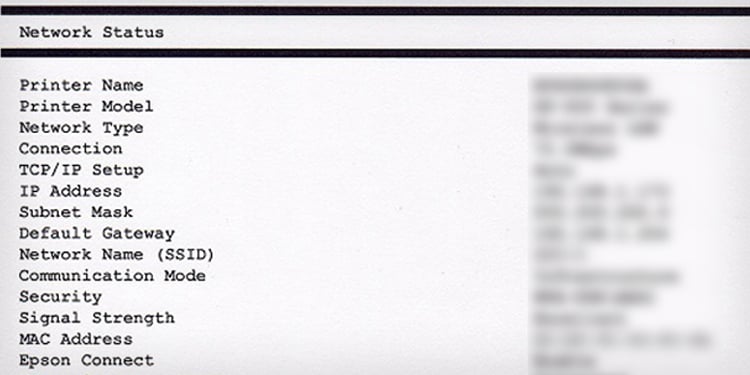
Em impressoras Epson sem tela
Ligue a impressora. Vá para o painel de botões da impressora e pressione e segure o botão i por cerca de 10 segundos. Sua impressora ejetará uma folha de estado da rede.
Sua impressora ejetará uma folha de estado da rede.
Verificar o status da impressora
Depois de verificar se o status da conexão da impressora está bom, você deve verificar o status de impressão da impressora.
Se sua impressora tiver uma tela, verifique se há alguma mensagem de erro aparecendo na tela. Além disso, verifique se alguma luz de aviso está acesa para indicar erros como atolamentos de papel e baixos níveis de tinta na impressora.
Da mesma forma, você pode usar o painel da fila de impressão para verificar se a impressora entrou em estado de erro.
Primeiro, dê um comando de impressão para imprimir qualquer um dos seus documentos. Abra o aplicativo Executar em seu computador. Digite controlar impressoras e pressione a tecla Enter.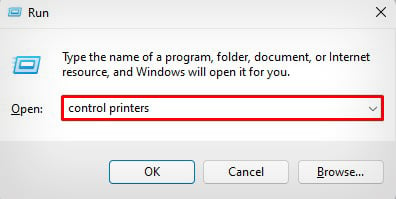
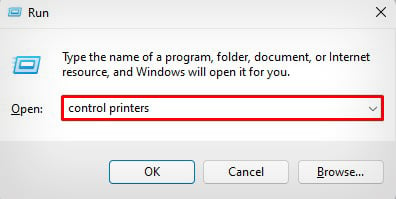 Clique na impressora Epson.
Clique na impressora Epson.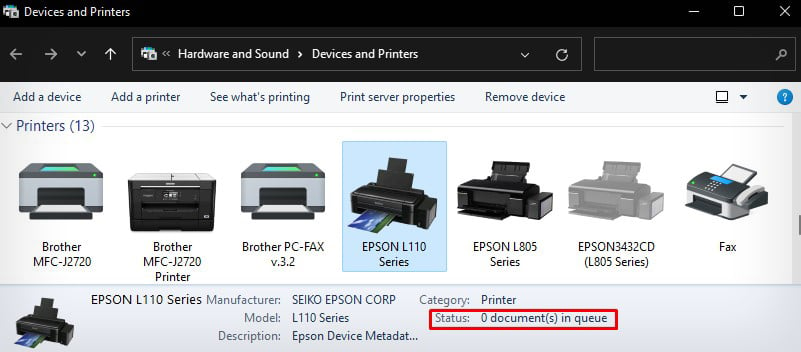
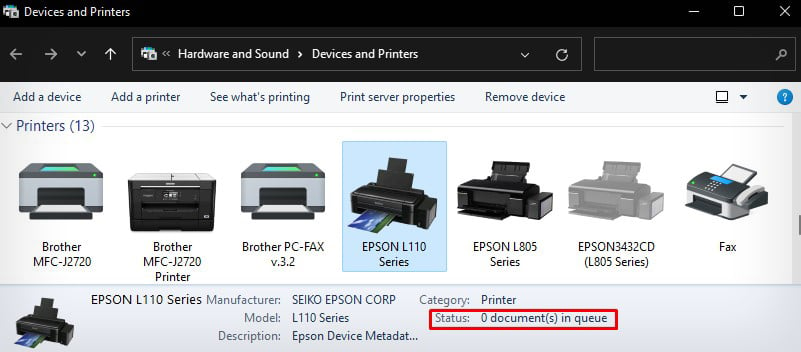 Consulte o Estado no painel de estado. Geralmente, você verá Offline ou Erro no painel de status quando a impressora não imprimir.
Consulte o Estado no painel de estado. Geralmente, você verá Offline ou Erro no painel de status quando a impressora não imprimir.
Você pode consultar este guia detalhado para saber o que fazer quando a impressora Epson estiver offline. Da mesma forma, se você vir Erro no painel de status, isso geralmente indica um problema de conexão entre a impressora e seu PC. Conforme discutido anteriormente, verifique se o status da conexão da impressora é adequado.
Limpar fila de impressão
Limpar a fila de impressão será útil se trabalhos de impressão malsucedidos ou corrompidos estiverem obstruindo a fila.
Clique com o botão direito do mouse no botão Iniciar do seu computador Windows e escolha Executar. Digite control printers e pressione OK.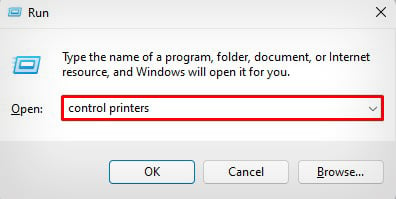
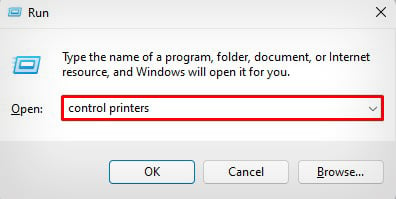 Selecione sua impressora Epson, clique com o botão direito nela e clique em Ver o que está sendo impresso.
Selecione sua impressora Epson, clique com o botão direito nela e clique em Ver o que está sendo impresso.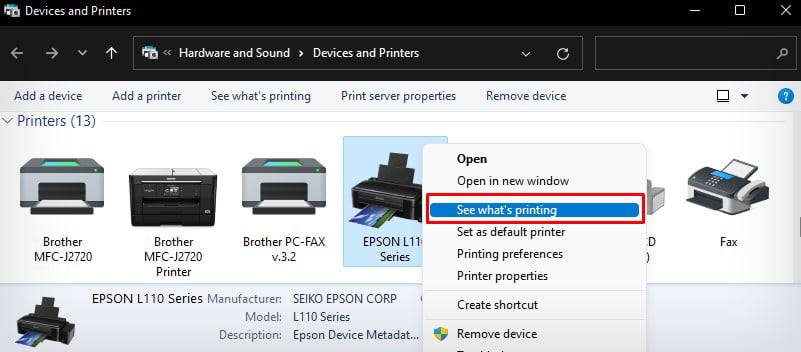
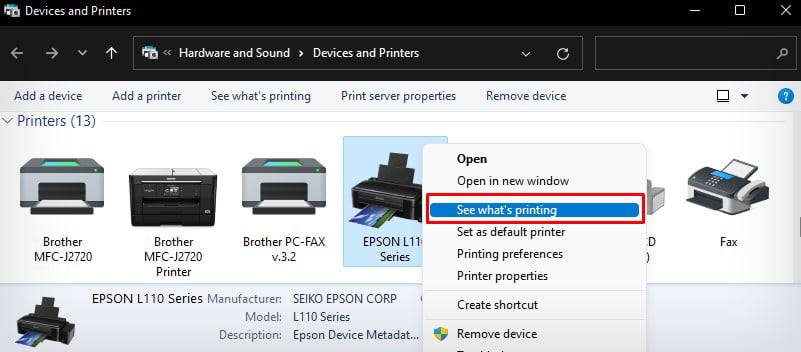 Escolha Impressora menu e clique em Cancelar todos os documentos.
Escolha Impressora menu e clique em Cancelar todos os documentos.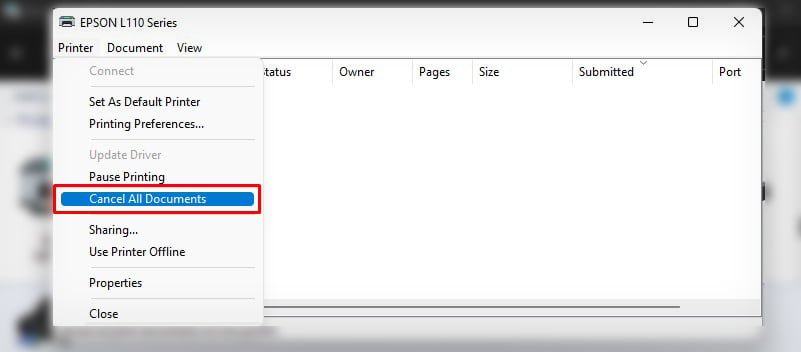
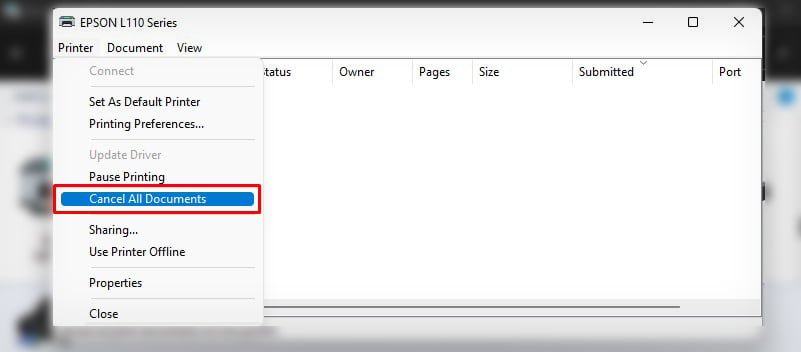 Clique em Sim.
Clique em Sim.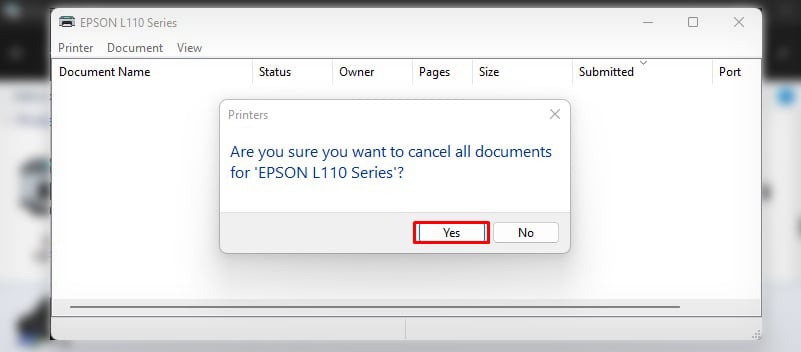
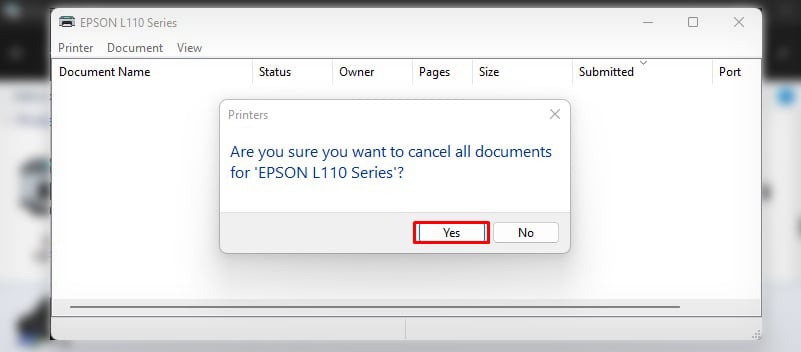 Agora vá para este local C:\Windows\System32\spool\ IMPRESSORAS no seu Windows Explorer.
Agora vá para este local C:\Windows\System32\spool\ IMPRESSORAS no seu Windows Explorer.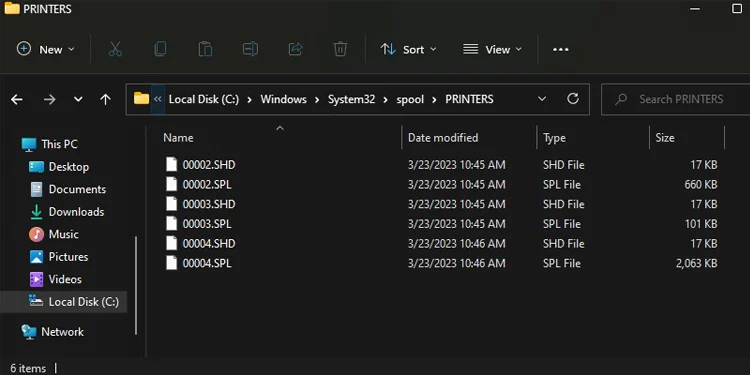
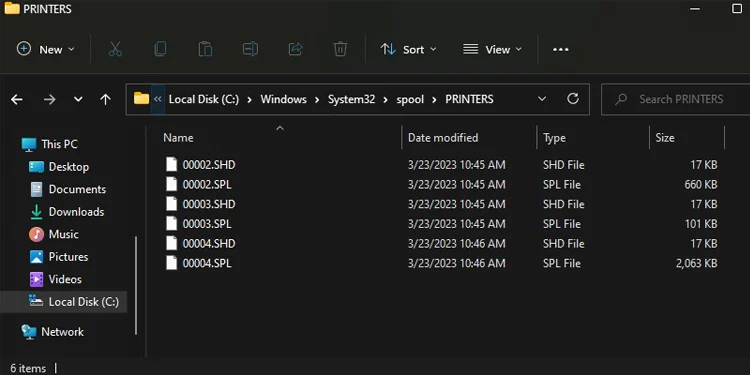 Exclua todos os arquivos do local e tente imprimir novamente.
Exclua todos os arquivos do local e tente imprimir novamente.
Reiniciar serviço de spooler
O serviço de spooler é um serviço de impressão especial em computadores Windows que gerencia todos os perfis de impressora e trabalhos de impressão. Sua impressora Epson pode parar de responder quando este serviço parar de responder. Nesses casos, reiniciar o spooler pode ajudá-lo a imprimir novamente.
Abra Executar. Digite services.msc e pressione a tecla Enter.
 Localize Print Spooler e clique com o botão direito nele.
Localize Print Spooler e clique com o botão direito nele.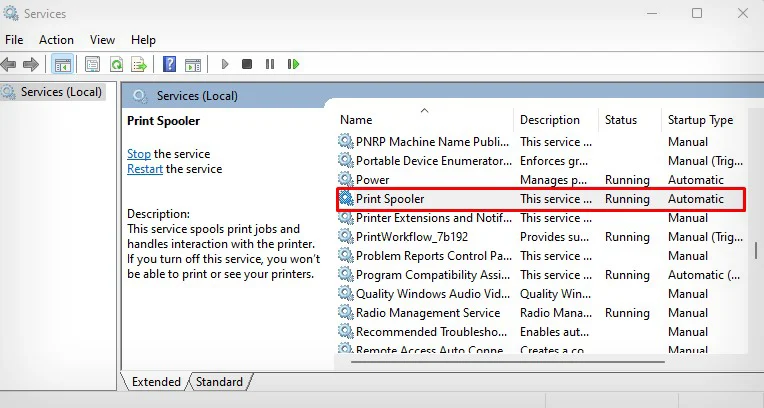
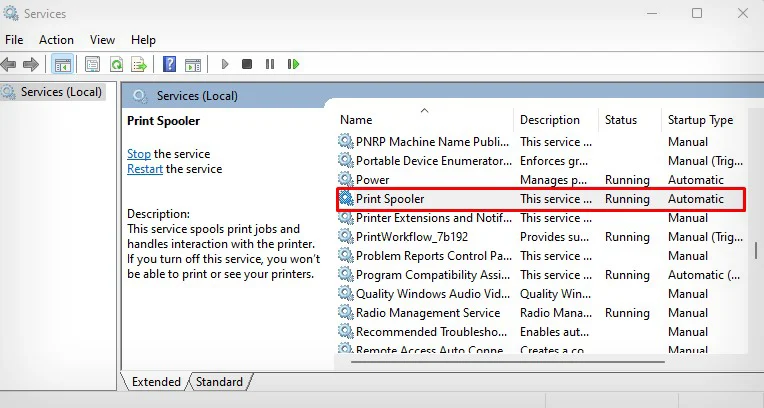 Escolha Reiniciar.
Escolha Reiniciar.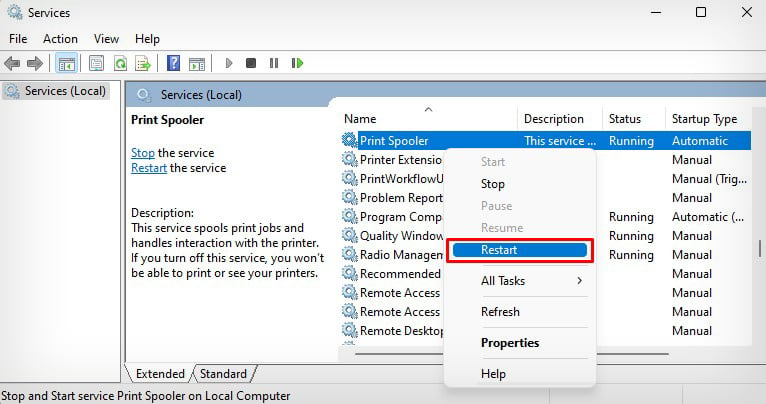
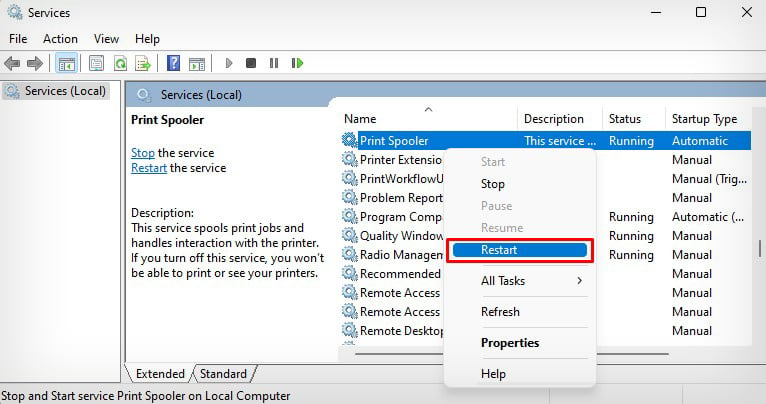 Clique duas vezes em Spooler de impressão. Escolha Automático em Tipo de inicialização.
Clique duas vezes em Spooler de impressão. Escolha Automático em Tipo de inicialização.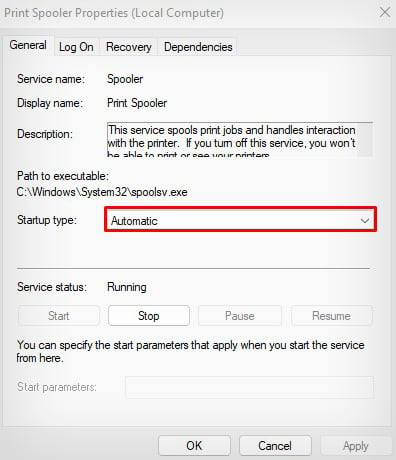
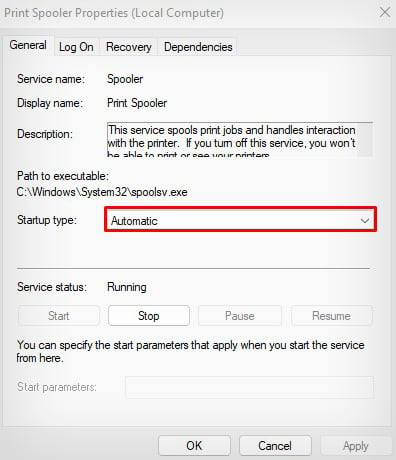 Clique em OK.
Clique em OK.
Verifique as preferências de impressão
Sempre que você der um comando de impressão à sua impressora, ela produzirá um determinado som antes de ejetar a impressão. Se não conseguir, isso indica que o comando de impressão ainda não chegou à memória da impressora. Portanto, pode haver algo errado com o próprio PC.
No entanto, se houver som, mas você não retirar os papéis da impressora, vários cenários são possíveis. Você pode ter selecionado um tamanho ou tipo de papel incorreto nas preferências de impressão ou possivelmente há um nível baixo de tinta em sua impressora.
Siga estas etapas para verificar as preferências de impressão e ajustá-las adequadamente.
Vá para a janela Dispositivos e impressoras do Painel de controle. Clique com o botão direito na impressora Epson e escolha Preferências de impressão.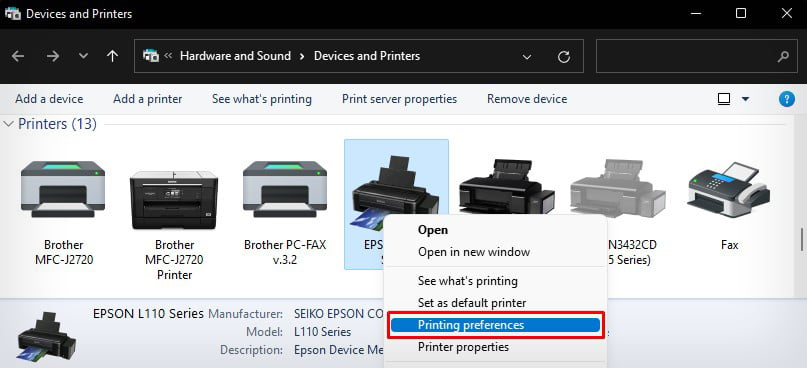
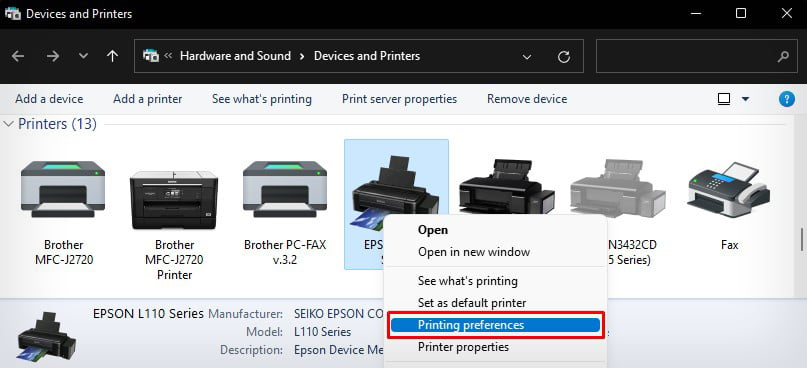 Escolha o Tamanho do documento e o Tipo de papel corretos.
Escolha o Tamanho do documento e o Tipo de papel corretos.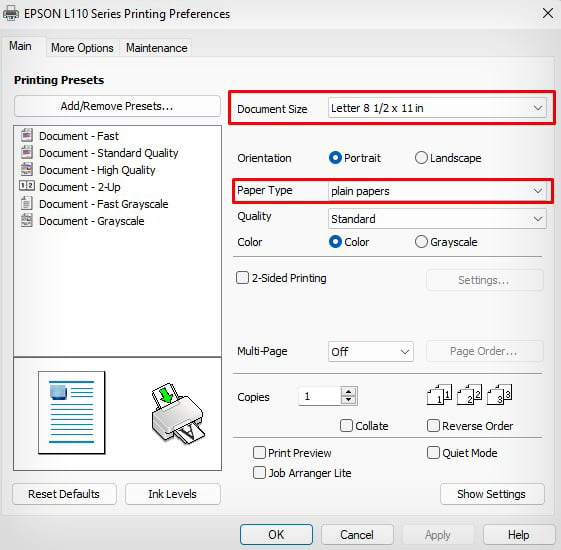
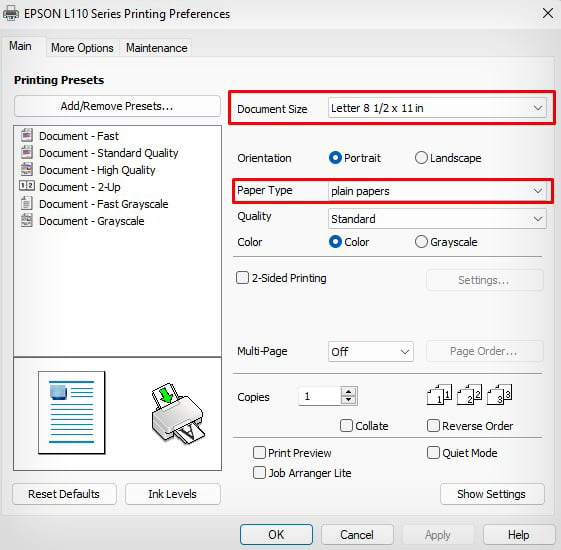 Clique na guia Níveis de tinta para verificar a tinta e reabastecê-la, se necessário.
Clique na guia Níveis de tinta para verificar a tinta e reabastecê-la, se necessário.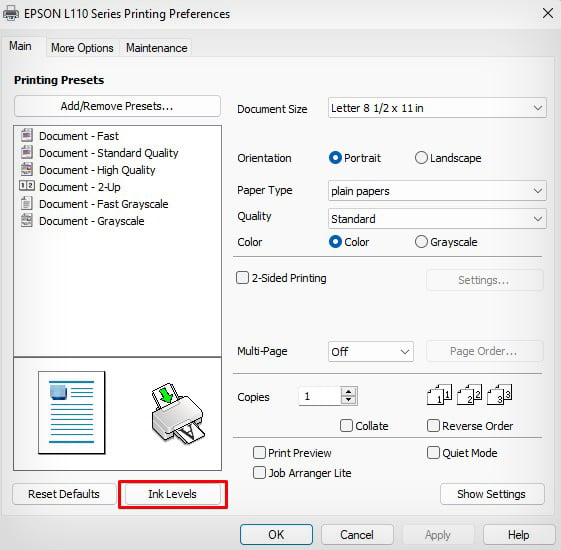
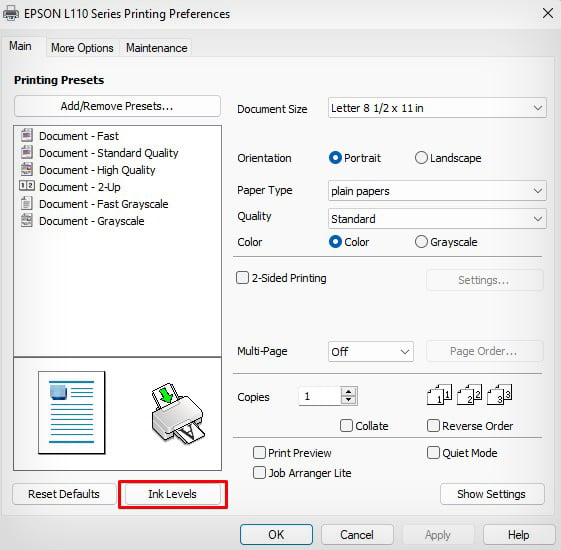
Instalar drivers oficiais da Epson
Embora seja possível começar a imprimir logo após conectar a impressora Epson para o seu computador, você também precisará instalar os drivers oficiais para acessar todas as funcionalidades da impressora. Caso contrário, ele pode parar de funcionar a qualquer momento e se recusar a imprimir.
Acesse a página de download do driver da Epson. Clique na guia Epson Connect Printer Setup Utility na página inicial.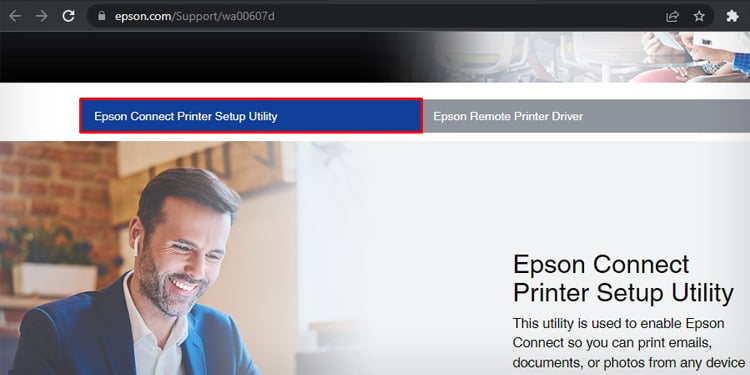
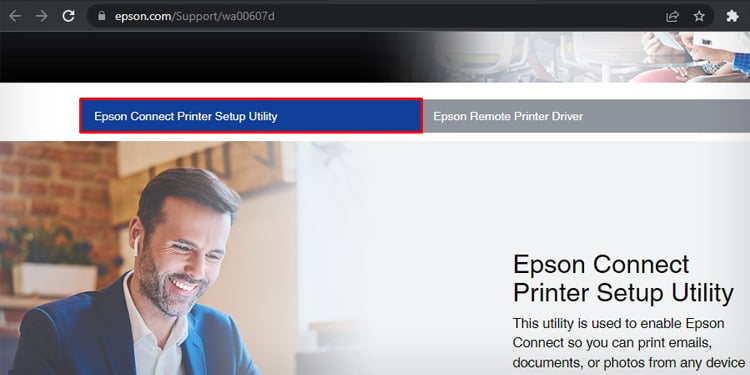 Clique no botão Download para Windows.
Clique no botão Download para Windows.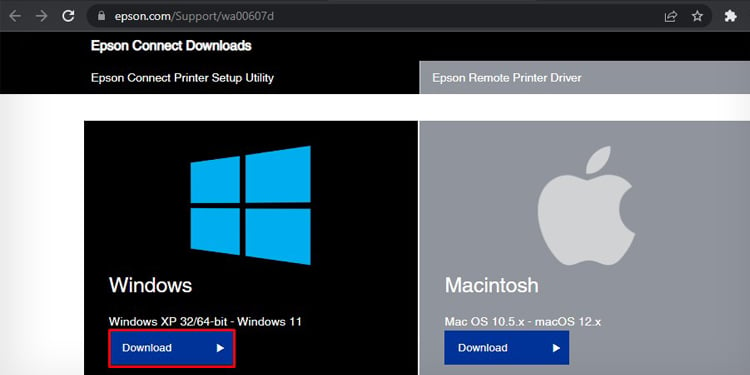
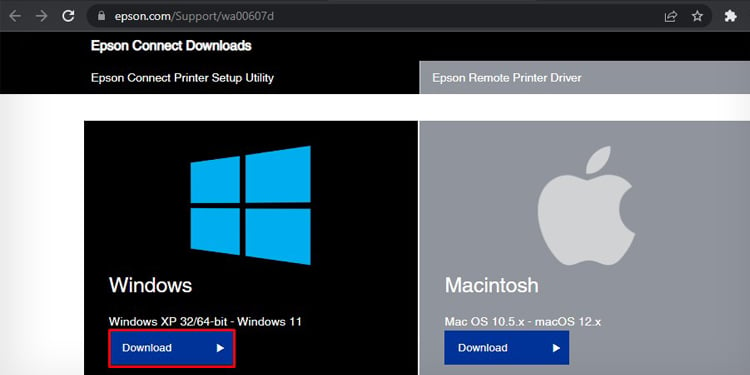 Inicie o arquivo de instalação. Siga as instruções na tela do assistente de configuração para instalar o driver.
Inicie o arquivo de instalação. Siga as instruções na tela do assistente de configuração para instalar o driver.
Alocar IP estático para sua impressora
Na maioria das vezes, o conflito de IP é a principal razão pela qual sua impressora Epson se recusa a imprimir. O conflito surge principalmente quando você adicionou a impressora ao seu PC usando o endereço IP e o tempo de concessão do IP expirou.
Quando isso acontecer, seu computador não conseguirá encontrar a impressora em o IP pré-atribuído e não pode iniciar uma impressão.
Portanto, se você gosta de impressão sem fio, sempre atribua um IP estático à sua impressora em vez de usar o IP DHCP que expira após um determinado período.
Conecte sua impressora Epson ao Wi-Fi. Vá para a página de configuração do seu roteador e atribua um IP exclusivo à impressora. A maioria dos roteadores tem uma função de Reserva de endereço para isso.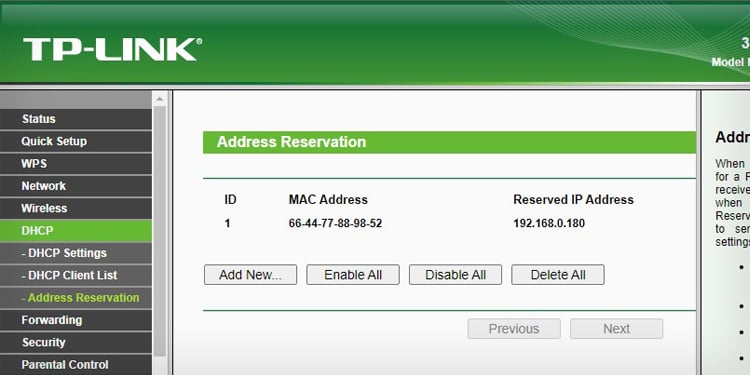
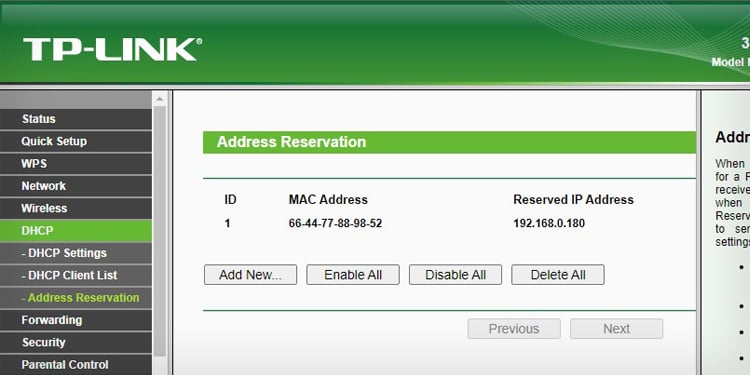 A interface do roteador para atribuir um IP estático difere dependendo do fabricante. Você pode fazer uma rápida pesquisa no Google para obter assistência. Depois de atribuir o IP, agora use esse IP para adicionar a impressora ao seu computador. Abra as Configurações do Windows.
A interface do roteador para atribuir um IP estático difere dependendo do fabricante. Você pode fazer uma rápida pesquisa no Google para obter assistência. Depois de atribuir o IP, agora use esse IP para adicionar a impressora ao seu computador. Abra as Configurações do Windows.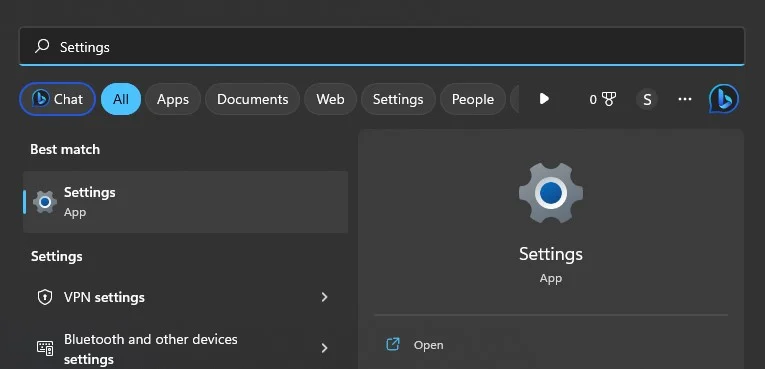
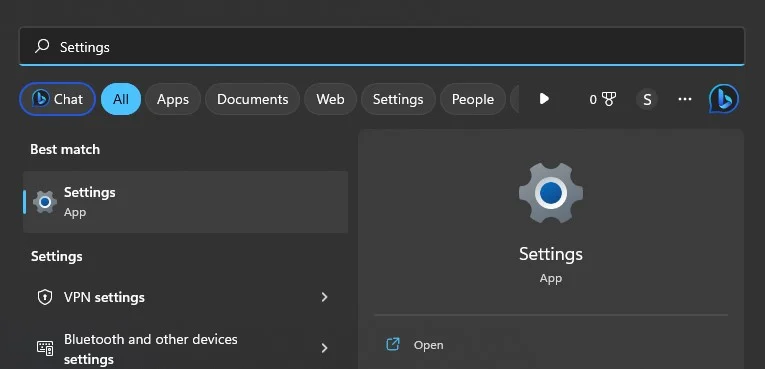 Abra Bluetooth e dispositivos > Impressoras e scanners.
Abra Bluetooth e dispositivos > Impressoras e scanners.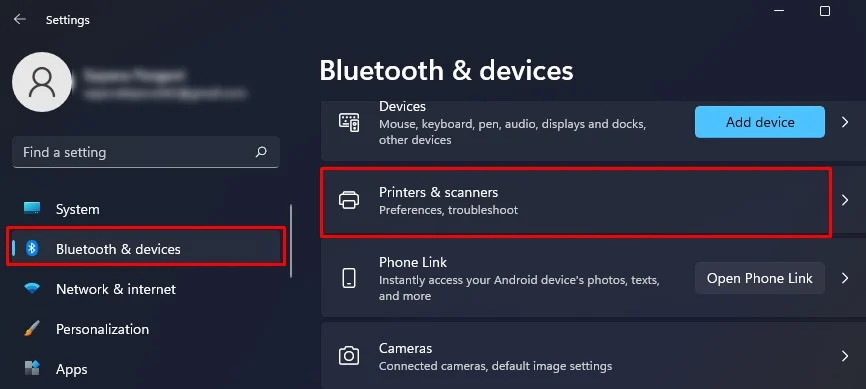
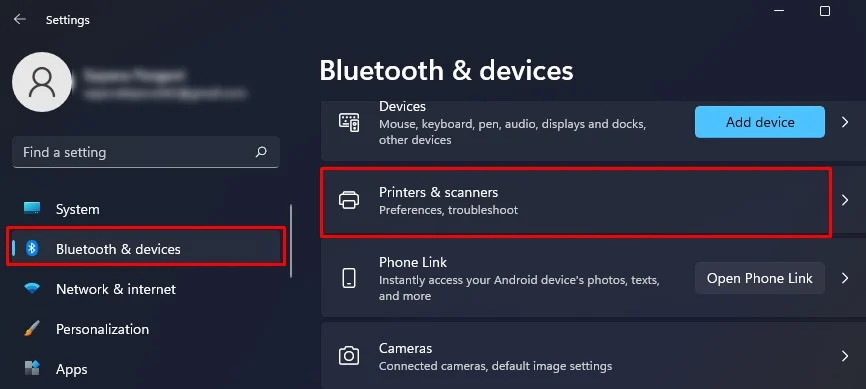 Clique em Adicionar dispositivo > Adicionar manualmente.
Clique em Adicionar dispositivo > Adicionar manualmente.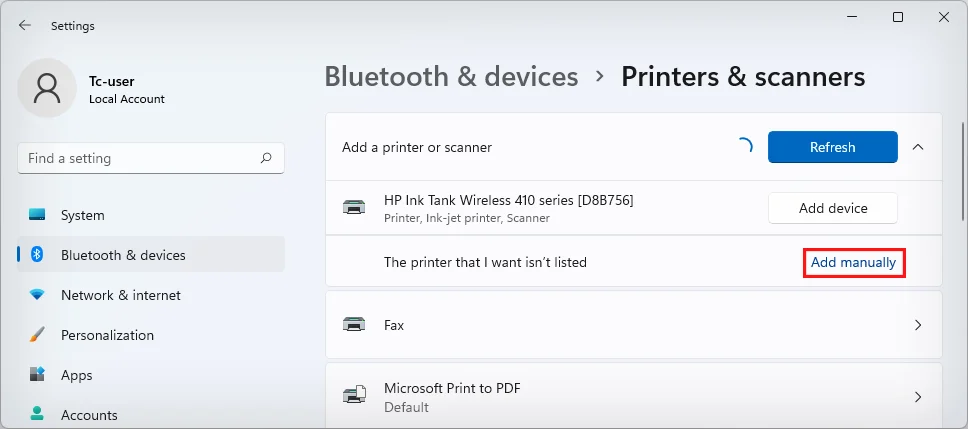
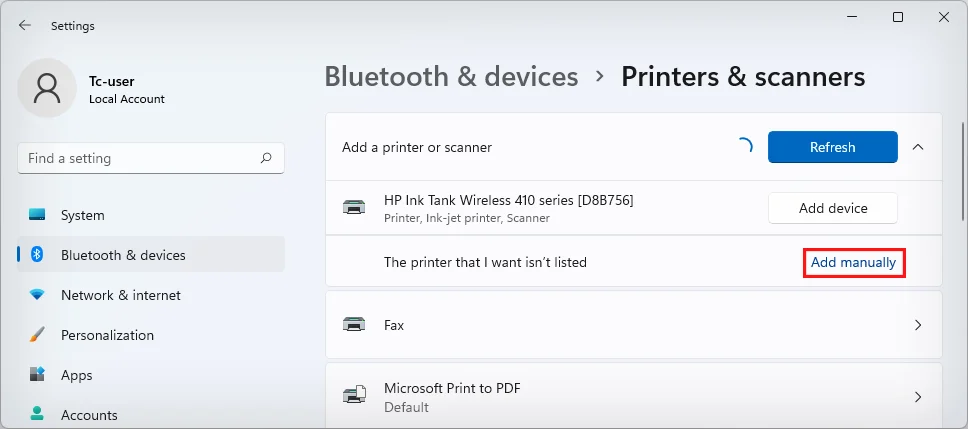 Vá com isso opção.
Vá com isso opção.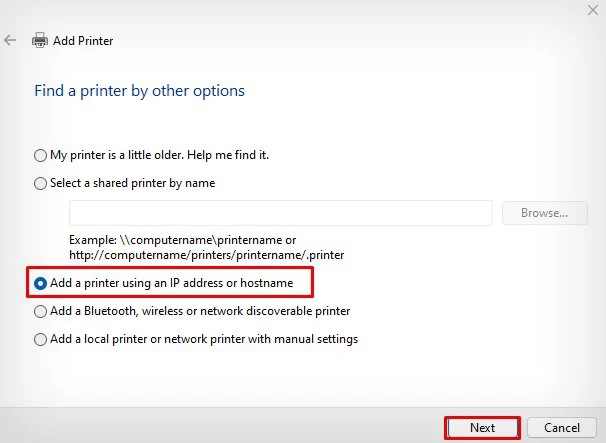
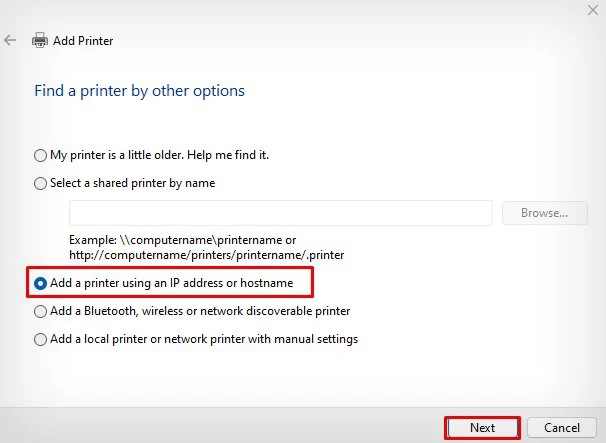 Digite o IP que você atribuiu no roteador. Clique em Avançar.
Digite o IP que você atribuiu no roteador. Clique em Avançar.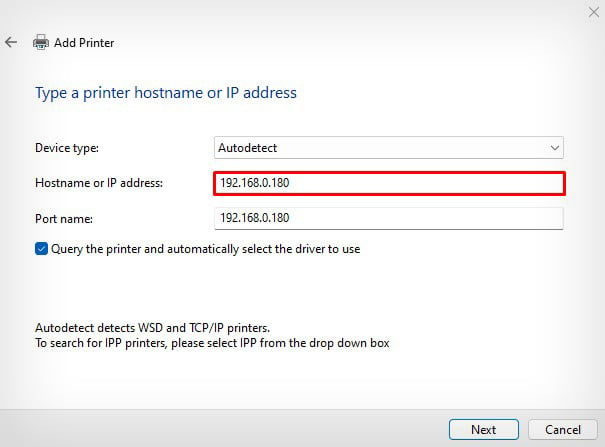 A impressora seria adicionada ao computador usando esse IP.
A impressora seria adicionada ao computador usando esse IP.